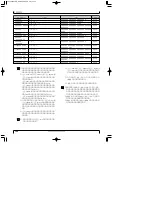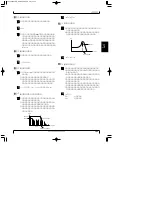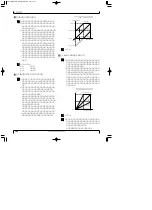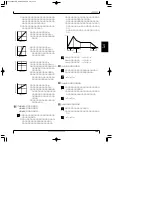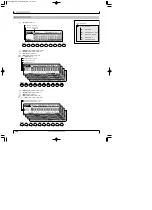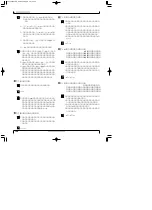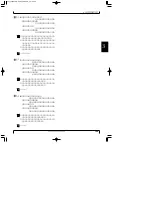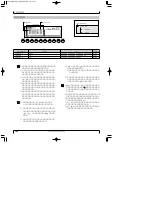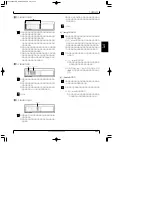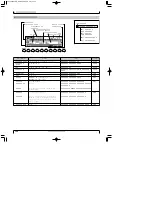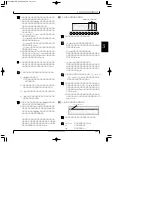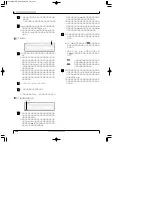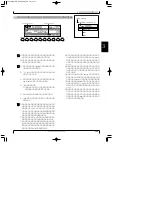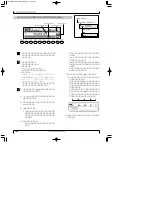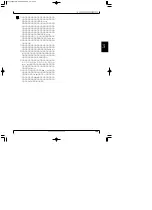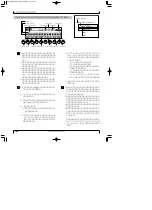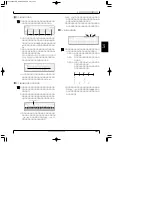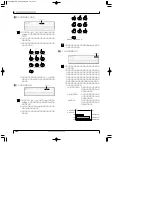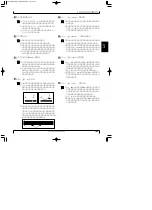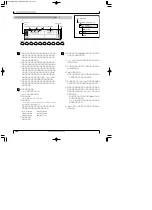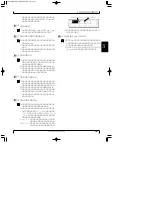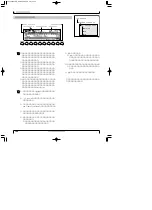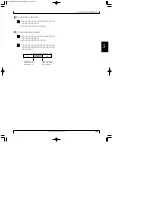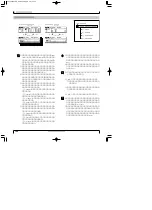レコーディングトラック
レコーディングモード
・シーケンストラックに、鍵盤やコントローラーを
使った演奏をリアルタイムに録音します。
・外部シーケンサーやコンピューターなどの演奏を
リアルタイムに録音します。
1
.
ソングプレイから
r
を押して、レコーディ
ングスタンバイにします。
2
.
6
(Real)
を押して、リアルタイムレコーディ
ングを選択します。
3
.
カーソルを移動し、レコーディングトラックに
TR1
〜
TR16
のいずれかを選びます。
4
.
u
を押します。
▼
u
の上のランプが点滅し、2小節のカウ
ントダウンの後、録音が始まります。
5
.
鍵盤やコントローラーを使って演奏します。
6
.
s
を押すと録音が終了し、ソングプレイに
戻ります。
・鍵盤やコントローラーはそれぞれ別トラックに録
音をして、仕上がった状態でソングジョブのミッ
クストラック
(
→
P.175)
を使って
1
つのトラックに
まとめるとうまく録音できます。
(
録音時にはトラ
ックトランスミットチャンネルの
TG
チャンネルは
同一チャンネルにそろえてください
)
・クリックモードを
rec
に設定していると、レコーデ
ィングの際にクリック音が鳴ります。
(
→
P.244)
・リアルタイムレコーディングは、常にリプレース
(
レコーディングが済んだ小節に、再度レコーディ
ングを行うと、古いデータが消え新しいデータに
置き替わってしまう
)
状態になります。
・大切なデータを誤って消してしまったときは、ソ
ングジョブの「
00
アンドゥー
/
リドゥー
(Undo/Redo)
」
でアンドゥーを実行すると直前のレコーディング
が無効になり、消えたデータが戻ってきます。
(
→
P.162)
・スタイルが設定されていると録音開始と同時に選
ばれているパターンが演奏されます。パターンの
演奏が必要ないときは、スタイル番号
000
を選ん
でください。
・スタイルのセクションに
Ending
が設定されてい
ると、録音が
1
〜
8
小節で終了します。その場合は、
セクションを
Ending
以外の設定にしてください。
・複数チャンネルの
MIDI
データを同時にレコーディ
ングする場合は、
1
(All Tr)
を押してオールト
ラックレコーディングを設定してください。
(
→
P.134)
・リアルタイムレコーディングでは、シーケンスト
ラックに、システムエクスクルーシブ情報をメモ
リーが許す限り録音することができます。この機
能を使うと、本機を
MIDI
データファイラーとして
使用することもできます。
8.
ソングレコーディング
第
3
章 ソングモード
135
3
リアルタイムレコーディング: シーケンストラック (TR 1 〜TR 1 6 )
s
ソングプレイ
Chd
Pat
r
ソングレコーディング
TR1〜 TR16
6
リアルタイム
レコーディング
第3章(p.93˜p.180) 99.11.30 9:06 PM ページ 135
Summary of Contents for EOS B900
Page 1: ......
Page 3: ......
Page 4: ......
Page 5: ......
Page 6: ......
Page 7: ......
Page 8: ......
Page 9: ......
Page 10: ......
Page 11: ......
Page 12: ......
Page 79: ......
Page 80: ......
Page 81: ......
Page 83: ......
Page 84: ......
Page 85: ......
Page 86: ......
Page 87: ......
Page 88: ......
Page 89: ......
Page 91: ......
Page 92: ......
Page 93: ......
Page 181: ...第3章 ソングモード 180 Memo 第3章 p 93 p 180 99 11 30 9 07 PM ページ 180 ...
Page 302: ...索引 1 50音順索引 302 2 アルファベット順索引 306 資 料 索 引 資料 p 291 p 312 99 11 30 10 22 PM ページ 301 ...
Page 313: ...312 Memo 資料 p 291 p 312 99 11 30 10 22 PM ページ 312 ...
Page 314: ......